Cara Menghilangkan Iklan YouTube di PC dan Android
YouTube bikin emosi aja nih ya! Masa seru-seru lihat trailer film atau prank diganggu sama iklan yang nggak diundang? Sekali dua kali aja sih nggak masalah. Gimana kalau 1 video ada banyak iklan YouTube? Bikin males kan?
Asal kamu tau aja ya, YouTube nggak mungkin menghilangkan iklan dari platformnya. Iklan adalah penghasilan utama YouTube. Kalau emang mau menghilangkan iklan dari YouTube, kamu harus berlangganan YouTube Premium.
Terus, apa ada cara gratis buat menghilangkan iklan YouTube? Untungnya, ada beberapa cara gratis buat blok iklan di YouTube. Apapun device kamu, mau itu PC atau laptop, Android atau pun iOS, bisa pakai cara ini!
Table of Contents
Cara Menghilangkan Iklan YouTube di PC dan HP
Asal kamu tau aja, cara ini bisa kamu akses via browser atau langsung pakai aplikasi Android dan iOS. Jadi selain gratis, cara ini juga praktis banget loh!
Cara Blok Iklan YouTube dari PC atau Laptop
Perlu kamu tau, YouTube paling banyak diputar via browser kan kalau pakai Laptop atau PC? Artinya, kita bakal jelaskan 3 cara berbeda buat block iklan di YouTube pakai browser di PC dan laptop kamu.
1. Via Google Chrome
Kalau kamu Chrome lover, cara menghilangkan iklan YouTube ini gampang banget kok. Cuman ada 3 step yang harus kamu lakukan:
- Buka Google Chrome dan langsung masuk ke Setting dengan cara klik 3 garis horizontal yang ada di bagian pojok kanan atas ya.
- Pilih opsi More Tools (Perangkat Lainnya) > Extensions (Ekstensi).
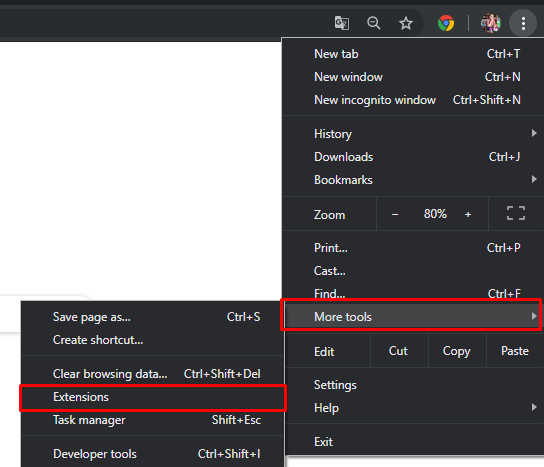
Cara Menghilangkan Iklan YouTube di PC, Laptop, Android dan iOS | Extension Chrome
- Ketik Adblock > Activate (Aktifkan).
NB:
Cara diatas bisa kamu lakukan kalau emang kamu udah pernah download Adblock terus kamu non-aktifkan. Kalau emang belum pernah download, langsung aja ketik di pencarian Google Chrome ‘Download Adblock Google Chrome’. Pilih website dari ‘Chrome Store’ ya dan usahakan jangan pilih dari sumber lain. Tujuannya, biar software itu official dan bebas dari virus.
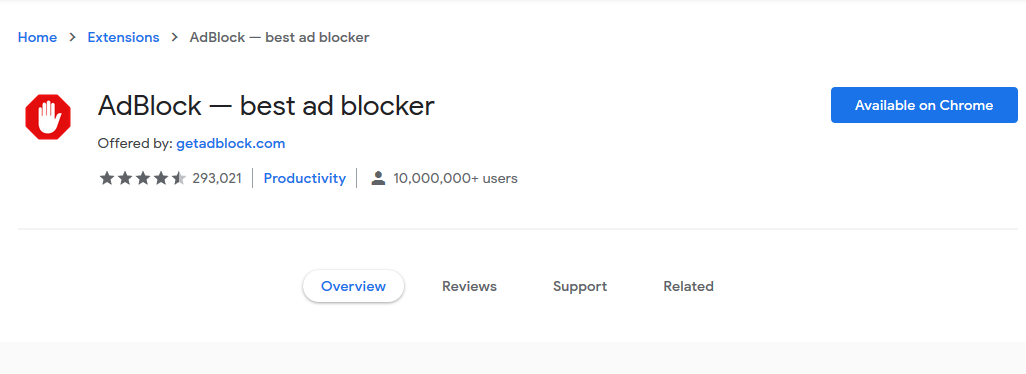
Cara Menghilangkan Iklan YouTube di PC, Laptop, Android dan iOS | Adblock Chrome
Udah ketemu kan ya? Kalau belum dan ada masalah, yuk langsung hubungi kita di kolom komentar ya.
2. Mozilla Firefox
Beda browser pasti beda juga ekstensi yang kamu pakai. Kalau di Chrome harus pakai Adblock, di Firefox kamu harus cari Adblock Plus buat menghilangkan iklan YouTube dari PC.
Caranya gampang banget kok dan hampir sama kayak di Chrome:
- Buka Mozilla Firefox dan klik 3 garis horizontal di pojok kanan atas ya.
- Pilih menu ‘Add-on’ dan ketik Adblocker Plus.
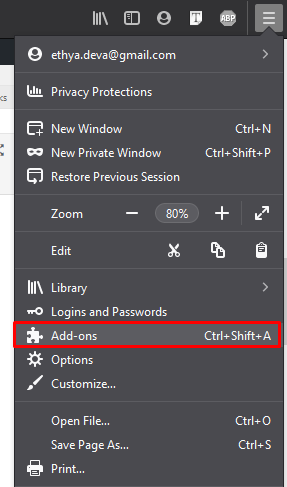
Cara pakai Adblocker di PC, Laptop, Android dan iOS | Add-ons Mozilla
- Geser Toggle ke kanan untuk mengaktifkan Adblocker Plus ini ya …
Masih sama kayak di Google Chrome. Kamu harus download dulu ekstensi ini dalam pencarian. Kalau udah, maka bakal ketemu di Add-ons tadi ya.
Jangan lupa, pastikan buat pilih dari website official Mozilla Firefox ya biar aman dan nggak bahaya.
3. Cara Menghilangkan Iklan YouTube di Microsoft Edge
User aktif Windows 10 dan suka pakai Microsoft Edge? Nggak usah khawatir deh. Kamu bisa kok nonton YouTube tanpa iklan sedikitpun, sama kayak user Mozilla dan Chrome.
Caranya juga simple banget. Cuman butuh 3 step ini aja:
- Buka Microsoft Edge dari laptop atau PC dan klik 3 titik di pojok kanan atas ya.
- Pilih Menu Extension atau Ekstensi > Klik More Extensions via Microsoft Store
- Ketik Adblock dan pilih salah satu yang tersedia ya.
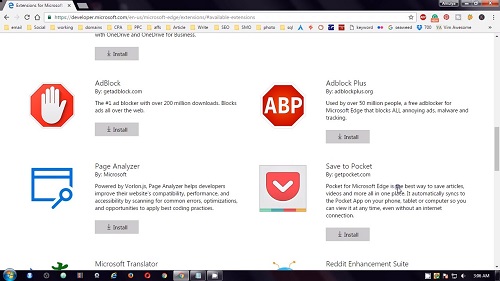
Cara Menghilangkan Iklan di PC, Laptop, Android dan iOS | adblock Edge
Cara kerja Microsoft Store ini sama dengan Play Store dan App Store. Extensions yang kamu pilih bakal auto download sampai komplit atau selesai. Terus, sistem bakal langsung install adblock itu. Jadi pastikan koneksi internet kamu stabil ya.
5. Cara Blokir Iklan YouTube di Explorer
Buat kamu yang masih setia pakai browser bawaan Explore, sayang banget kamu nggak punya akses buat buka Extension. Jadi, terpaksa deh kamu harus download langsung dari situs developernya ya.
Gini nih cara simple dan gampangnya:
- Buka Explorer dan langsung cari Adblocker di pencarian.
- Kalau udah ketemu, langsung aja tekan tombol Agree and Install for Internet Explorer.
- Tunggu sampai download selesai terus klik Run atau Yes.
- Kalau udah selesai, akan muncul di bawah layar notifikasi untuk mengatifkan Adblocker. Klik aja Enable ya.
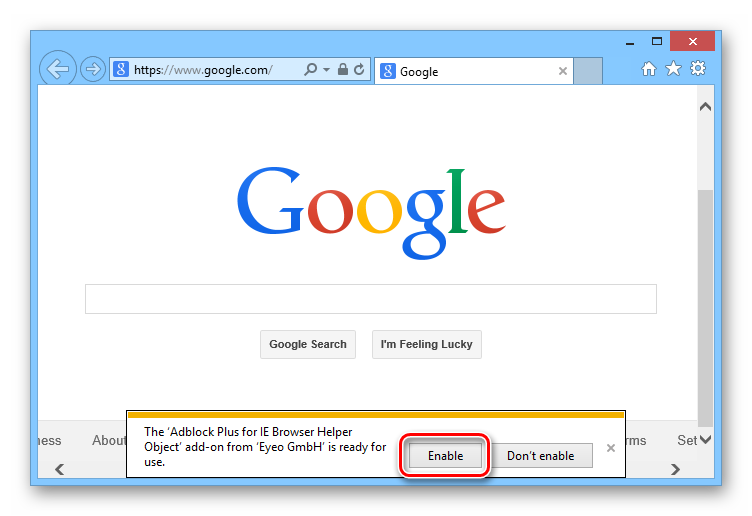
Cara Menghilangkan Iklan di aplikasi PC, Laptop, Android dan iOS | Adblock Explorer
Tunggu bentar sampai muncul icon Adblock Plus muncul di menu bar ya.
Cara Menghilangkan Iklan YouTube dari Android dan iOS
Sama kayak di PC, kamu masih butuh plugin atau aplikasi adblocker buat menghilangkan iklan YouTube di Android atau iOS. Jadi, download dulu ya aplikasi Adblocker dari Play Store atau App Store kamu.
Kalau masih belum tau link nya, ini nih kita kasih ya.
Udah download kan ya? Kalau udah, kamu nggak bisa langsung buka YouTube. Tapi bersihkan dulu semua data YouTube atau di-reset lah istilahnya. Gini nih caranya:
- Buka menu Setting (Pengaturan) > Ketik App Management
- Scroll ke bawah sampai ketemu YouTube dan klik icon itu
- Pilih Clear Data dan Clear Cache
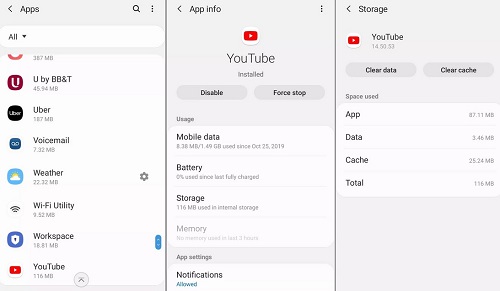
Cara Menghilangkan Iklan di PC, Laptop, Android dan iOS | Clear Data
Kalau udah, langsung buka YouTube dan selamat kamu udah bisa nonton YouTube tanpa BM gara-gara iklan yang mengganggu banget!
Gampang kan ya?
Menonaktikan Iklan di Browser Safari iOS
Buat kamu yang setia sama Apple dan iOS, browser Safari adalah salah satu browser yang bisa kamu nikmati tanpa install dari luar.
Yups bener banget. Masih sama kayak browser lainnya, kamu harus download aplikasi Adblock dulu dong pastinya. Download pakai link di atas juga bisa ya.
Nah kalau udah download, pastikan buat setting dan aktivasi aplikasi Adblock itu di Safari kamu. Sayangnya, kamu nggak bisa buka extension di smartphone. Jadi, harus pakai Setting langsung dari iOS ya.
- Buka Setting > Cari Safari
- Scroll ke bawah sampai ketemu Block Pop-Ups > klik Content Blocker.
- Klik toggle Adblock Plus sampai berwarna hijau ya.
- Buka Safari dan nonton YouTube tanpa iklan deh.
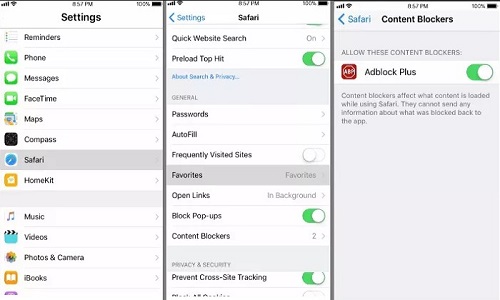
Cara Menghilangkan Iklan di PC, Laptop, Android dan iOS | Adblock Safari
Kenapa YouTube Nggak Kasih Fitur Blockir Ads
Kebijakan perpanjangan iklan ini sih pertama kali dikeluarkan pada awal 2018 lalu. Saat itu, iklan cuman berdurasi 5 detik. Tapi lama-kelamaan, YouTube justru menambah durasi iklan sampai 15 – 20 detik.
Bahkan, YouTube juga mengeluarkan kebijakan kalau iklan nggak bisa di skip sebelum 5 detik. Jadi, mau nggak mau kita dipaksa buat nonton iklan minimal 5 detik lah. Apalagi ada beberapa jenis iklan YouTube yang biasa kita lihat dan dengar. Entah itu music, video orang promosi dengan story, sampai 2 iklan langsung.
Perlu kamu tau, YouTube nggak bakal pernah menghilangkan iklan dengan alasan bisnis. Ya kalau emang kamu mau kualitas lebih dari YouTube, upgrade ke premium jadi pilihan yang cocok. Tapi kalau mau menghemat duit, pakai aplikasi gratisan ini kayaknya udah cukup deh.
Kesimpulan
Aplikasi gratisan berupa AdBlock ini ternyata bikin kamu nyaman nonton YouTube tanpa gangguan dari iklan. Tapi perlu kamu tau, selagi toggle AdBlock itu aktif, nggak cuman iklan dari YouTube aja yang kena blok. Iklan di semua website juga kena.
Biasanya sih ada beberapa website yang mengharuskan kamu mematikan adblock untuk mengaksesnya. Kalau sampai adblock masih aktif, kamu nggak bakal bisa buka konten apapun.
So mungkin itu aja sih sharing kita kali ini ya. Masih ada banyak banget trik yang mau kita share ke kamu tiap harinya. So, pastikan subsribe email newsletter kita ya biar kamu nggak ketinggalan info update tentang kita.
Mau tetap update? Baca semua cerita yang kita share di Digitek.id ya. Ada segudang info terbaru soal Digital dan Teknologi yang bisa kamu akses!
4 Comments
Tinggalkan Balasan
Anda harus masuk untuk berkomentar.
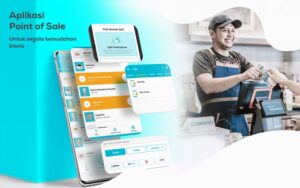
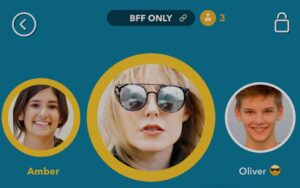
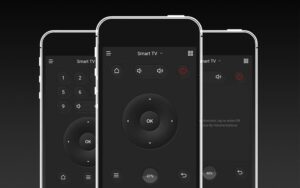

menghilangkan adds di youtube music di pc tolong dishare dunk
Mas Kalo pake microsoft edge cara ngeblock iklannya gimana
Kamu bisa menginstall ekstensi “AdBlock” di browser Microsoft Edge. Silahkan klik disini
berhasil….. makasi banyak ilmunya…… semoga ilmunya berkembang